rezumat
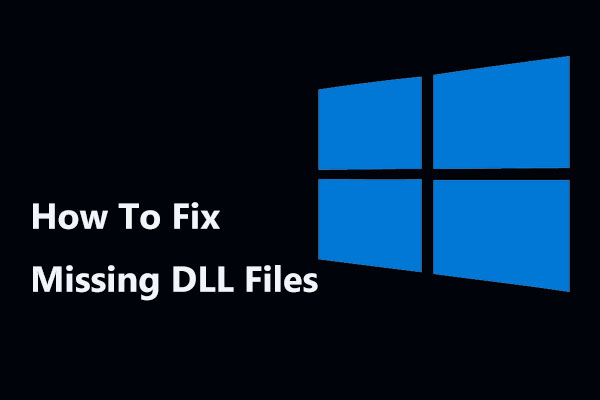
lipsesc fișierele DLL la deschiderea aplicațiilor? Ia-o ușor acum! Citiți această postare și veți ști cum să recuperați aceste fișiere cu software-ul de recuperare a datelor MiniTool, precum și cum să remediați această problemă prin alte soluții.
Navigare Rapidă :
- fișiere DLL lipsă
- cum să remediați fișierele DLL lipsă în Windows 7/8/10
- Verdict
fișiere DLL lipsă
ce este un fișier DLL în Windows
DLL, prescurtare pentru Dynamic Link Library, se referă la un tip de format de fișier care conține mai multe coduri și proceduri pentru programele Windows care pot solicita să facă multe lucruri. Și DLL este util pentru a partaja date și resurse, permițând mai multor aplicații să acceseze conținutul unui singur fișier în același timp. Aceste biblioteci au de obicei extensie de fișier DLL.
cu toate acestea, uneori aplicația nu funcționează din cauza problemei DLL. Continuați să citiți pentru a afla mai multe informații.
DLL lipsește sau nu a fost găsit erori
când încercați să deschideți o aplicație, este posibil să primiți un mesaj pop-up spunând a .fișierul dll lipsește sau nu a fost găsit. De obicei, acest mesaj de eroare de pe computer poate veni în mai multe forme diferite:
- programul nu poate începe, deoarece .fișierul dll lipsește de pe computer. Încercați să reinstalați programul pentru a remedia această problemă.
- nu pot găsi .DDL. Vă rugăm, re-a instala această aplicație.
- această aplicație nu a reușit să înceapă, deoarece .dll nu a fost găsit. Reinstalarea aplicației poate rezolva această problemă.
pentru utilizatorii Windows 10/8/7, această problemă nu este una nouă. De ce lipsesc sau nu au fost găsite erori DLL atât de frecvente? Există multe motive pentru aceasta:
1. Ștergeți accidental un fișier DLL
când încercați să curățați spațiul de pe un hard disk sau să dezinstalați/instalați un program, un singur fișier DLL poate fi șters din greșeală.
2. Fișierul DLL este suprascris
o instalare recentă a unui program poate suprascrie un fișier DLL existent cu un fișier DLL nevalid sau incompatibil.
3. Un fișier DLL este corupt.
o instalare aplicație rău poate corupe unul sau mai multe fișiere, provocând .erori dll.
în plus, infecții malware, defecțiuni hardware etc. poate provoca erori de fișiere DLL. Dacă găsiți, de asemenea, un fișier DLL individual lipsește sau nu a fost găsit, ce ar trebui să faceți? Iată multe modalități posibile în acest post pentru a remedia erorile DLL.
cum să remediați fișierele DLL lipsă în Windows 7/8/10
importanță:
când primiți erori DLL lipsă sau nu au fost găsite, cineva va alege să descarce fișierele DLL lipsă de pe un site web. Dar aici nu vă vom sugera să le descărcați, deoarece fișierele DLL de pe site-urile de descărcare pot fi depășite, infectate etc. Acest post motive importante pentru a nu descărca fișiere DLL vă spune mai multe detalii.
dacă un astfel de fișier a fost descărcat, vă rugăm să îl ștergeți. Apoi, continuați cu următorul proces de depanare, astfel încât să reparați problema fișierelor DLL infectate sau corupte.
calea 1: Reporniți PC-ul
uneori, probabil, problema care duce la erori de fișiere DLL nu a fost găsită sau lipsă este temporară. Și o repornire poate fi o alegere. Doar fă-o pentru a-ți rezolva problema.
Calea 2: reinstalați programul
dacă se întâmplă o problemă DLL atunci când utilizați sau deschideți o anumită aplicație sau instalată, încercați să reinstalați acest program și să reînregistrați fișierul DLL. Cu toate acestea, în majoritatea cazurilor, acest mod nu funcționează bine.
Modul 3: restaurați fișierele DLL șterse din coșul de reciclare
este posibil să fi șters fișierele DLL din greșeală, dar nu ați realizat-o. Ca urmare, apare problema ca DLL nu a fost găsit sau DLL lipsă. Puteți accesa coșul de reciclare în Windows 10/8/7 și verificați dacă aceste fișiere sunt salvate aici.
dacă da, încercați să le restaurați cu butonul Restaurare. Cu toate acestea, dacă fișierele DLL lipsă nu pot fi vizualizate în coșul de reciclare, lucrul pe care îl puteți face este să solicitați ajutor unui program de recuperare a fișierelor. Du-te la următoarea soluție.
calea 4: Restaurați fișierele DLL lipsă cu software-ul de recuperare a fișierelor
folosind o bucată de software gratuit de recuperare a datelor pentru a recupera fișierele DLL șterse este o idee inteligentă dacă fișierele pierdute pot funcționa corect înainte de ștergere. Ei bine, atunci, ce instrument merită recomandat aici pentru recuperarea fișierelor DLL? MiniTool Power Data Recovery Free Edition, software-ul puternic, fiabil și gratuit de recuperare a datelor, este cea mai bună alegere.
este compatibil cu multe versiuni ale sistemului de operare Windows, inclusiv Windows 10/8/7, permițându-vă să recuperați fișierele pierdute, șterse sau existente de pe un hard disk intern, hard disk extern, SSD, HDD, card SD, unitate flash USB, stick de memorie sau alte dispozitive de stocare cu clicuri simple.
în plus, acest freeware este destul de util pentru a restabili datele din diferite accidente, de exemplu, ștergerea, formatarea, atacul virusului, corupția sistemului, eșecul hard disk-ului etc. de asemenea, este restaura 70 de tipuri de fișiere. Mai mult, nu va aduce daune datelor originale.
acum, de ce nu descărcați MiniTool Power Data Recovery Free Edition și instalați-l pe computer pentru a începe recuperarea fișierelor DLL lipsă? Doar obține fișierul de configurare de la următorul buton pentru a încerca!
s-ar putea să vă placă: dacă fișierele dispar de pe computer, încercați aceste soluții utile
pentru a obține fișierele DLL pierdute înapoi, faceți ca următoarele instrucțiuni pas cu pas:
Pasul 1: Faceți dublu clic pe programul pe care l-ați instalat pentru a-l deschide. De obicei, fișierele DLL sunt considerate Fișiere de sistem critice și salvate în C:\Windows\System32, prin urmare, alegeți partiția C de scanat.
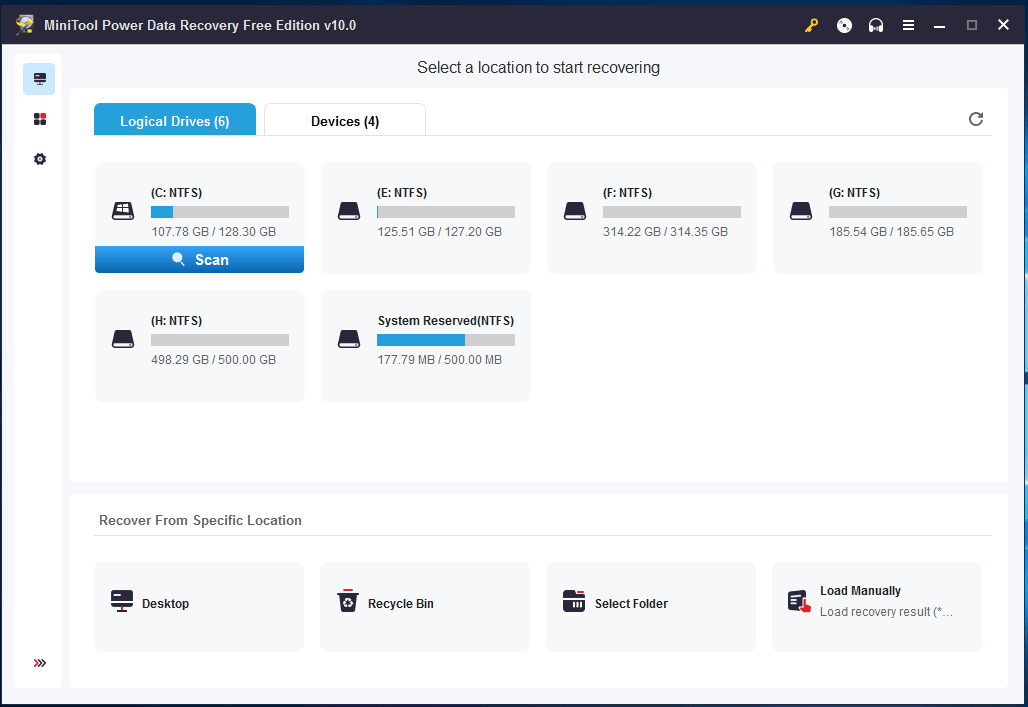
Pasul 2: Vezi! Acest software scanează partiția pe care ați selectat-o și scanarea completă poate dura mult timp. Și s-ar putea găsi vă sunt capabili de a căuta fișierele necesare și să le recupereze în timpul scanării.
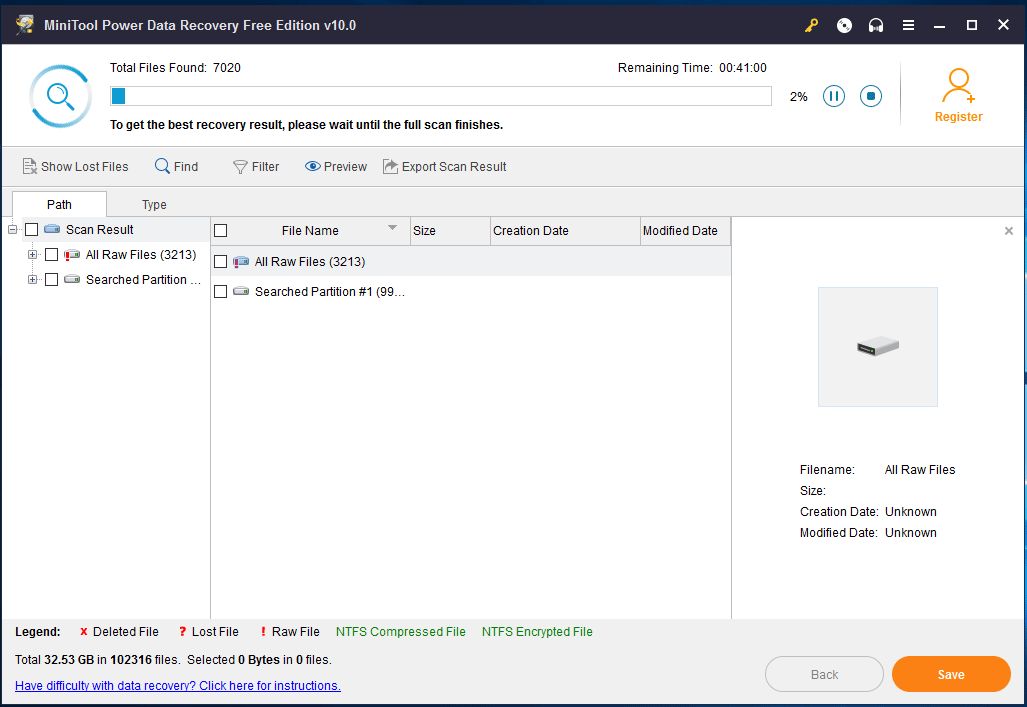
Pasul 3: în rezultatul scanării, acest software de recuperare a fișierelor listează toate fișierele găsite. Puteți alege pentru a restabili fișierele individuale, dar s-ar putea găsi că nu este ușor pentru a căuta fișiere DLL lipsă de desfășurare fiecare folder. Deci, ce ar trebui făcut?
aici, opțiunea Găsire din colțul din stânga sus va fi asistentul tău bun. Doar faceți clic pe această opțiune, apoi tastați numele de fișier corect și faceți clic pe butonul Find. De exemplu, dacă primiți un msvcp140.dll lipsește eroare, vă rugăm să tastați msvcp140.dll pentru a găsi acest fișier DLL.

după ce ați găsit fișierele DLL necesare, verificați-le și faceți clic pe butonul Salvare la pasul următor.

Pasul 4: în fereastra pop-up mică, vi se cere să alegeți un director pentru a salva fișierele.
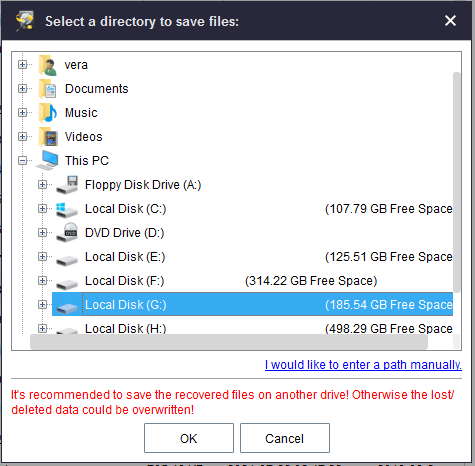
„am șters un fișier DLL și un program nu a funcționat. Apoi, am folosit MiniTool Power Data Recovery și fișierul DLL a fost restaurat.”Click pentru a tweet
Mod 5: Undelete DLL prin System Restore
dacă vă îndoiți despre lipsă dll problemă fișiere este cauzată de o modificare care se face la un fișier important sau de configurare a sistemului, System Restore poate fi de ajutor pentru a repara DLL problemă fișiere.
pentru unii utilizatori de Windows, ei aleg să facă un punct de restaurare a sistemului pentru computerul lor pentru a proteja computerul. Dacă, de asemenea, ați creat un punct de restaurare a sistemului în avans, remediați erorile DLL prin Restaurare sistem urmând pașii de depanare a erorilor.
puteți face acest lucru în Windows. Doar faceți clic dreapta pe acest computer sau pe Computerul meu, apoi accesați proprietăți > Securitate Sistem > Protecție sistem > Restaurare sistem.

sau puteți face restaurarea sistemului în modul sigur. Și diferite sisteme de operare au moduri diferite de a face acest lucru.
Pentru Windows 8/10:
- țineți apăsată tasta Shift în timp ce faceți clic pe butonul Restart.
- du-te pentru a alege o opțiune> depanarea > Opțiuni avansate > Setări de pornire > repornire.
- apăsați tasta corespunzătoare pentru a selecta una dintre versiunile Safe Mode.
- faceți clic dreapta pe butonul Start și alegeți Command Prompt (Admin).
Pentru Windows 7:
- apăsați F8 la momentul potrivit în timpul pornirii pentru a deschide meniul Advanced Boot Options.
- alegeți Modul sigur cu promptul de comandă. După un timp, fereastra de Prompt de comandă ridicată iese.

în fereastra CMD, tastați cd restore și rstrui.exe pentru a aduce fereastra de restaurare a sistemului.
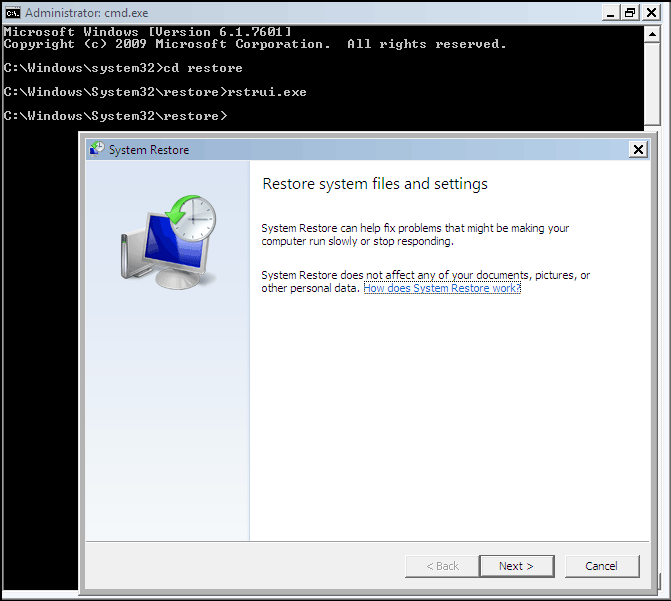
în cele din urmă, urmați ghidul de pe ecran pentru a termina restaurarea. Apoi, verificați dacă apare problema fișierelor DLL lipsă.
Calea 6: Rulați o scanare Virus/Malware
în unele cazuri, DLL lipsă sau nu a fost găsit probleme sunt cauzate de infecția cu virusul. Unele programe ostile se pot masca ca fișiere DLL, aducând daune aplicațiilor dvs. Astfel, pentru a rula un virus sau malware scanare este demn de a fi recomandat. Doar Descărcați instrumente antivirus de pe internet și utilizați-l pentru a efectua o scanare și a elimina virusul.
calea 7: Restaurați fișierul DLL lipsă cu SFC
în Windows 10/8/7, există un verificator de fișiere de sistem încorporat, care vă permite să scanați fișierele de sistem și să restaurați automat orice fișiere de sistem șterse, pierdute sau corupte. Aici puteți utiliza acest instrument pentru a înlocui orice fișiere DLL lipsă sau incorecte legate de sistem pentru a remedia problemele DLL.
- tastați cmd în caseta de căutare și apăsați Enter pentru a deschide promptul de comandă.
- tastați sfc /scannow și apăsați Enter.
- așteptați finalizarea procesului de scanare. Apoi, reporniți computerul și fișierele DLL pierdute vor fi recuperate.

modul 8: Rulați DISM pentru a repara fișierele DLL
în plus, există un alt fixator de fișiere DLL. DISM, prescurtarea de la Deployment Image service and Management, poate fi, de asemenea, utilizat pentru a scana și restaura fișierele DLL lipsă la fel ca SFC.
- rulați promptul de comandă în Windows 10/8/7.
- Copy-paste următoarele commnads DISM /Online /Cleanup-Image /RestoreHealth și faceți clic pe Enter.
- așteptați cu răbdare până la finalizarea procesului.
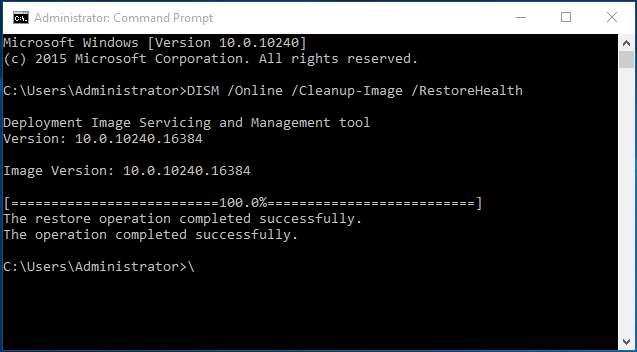
după aceea, veți putea utiliza programele dvs. care au erori DLL lipsă sau nu au fost găsite.
mod 9: utilizați un Registry Cleaner
erorile DLL pot fi cauzate de o intrare DLL incorectă în registru. Apoi, un profesionist registry cleaner poate fi de ajutor pentru a scana intrarea de registry și rezolva problema. Aceasta va fi modalitatea eficientă de a restabili fișierele DLL lipsă.
calea 10: Actualizați driverele pentru dispozitivele Hardware
dacă lipsește un fișier DLL în timp ce utilizați un hardware precum o imprimantă, încercați să actualizați driverul hardware-ului pentru a depana eroarea. Aici pentru a utiliza software-ul de actualizare a driverului va fi o idee inteligentă.
calea 11: Instalați actualizările Windows disponibile
multe pachete de servicii și patch-uri sunt utile pentru a înlocui sau actualiza fișierele DLL distribuite Microsoft pe computer. Astfel, puteți încerca să instalați actualizările Windows disponibile pentru a remedia erorile DLL.
calea 12: Efectuați o reparație de pornire
dacă reparația DLL individuală nu reușește să rezolve problema fișierelor DLL lipsă, puteți încerca o reparație de pornire care poate restaura toate fișierele DLL Windows la starea lor inițială de lucru.
pregătiți doar un disc de reparare Windows și porniți computerul de pe acest disc. Și după ce ați ales Limba, Ora și metoda de introducere, introduceți următoarea interfață și faceți clic pe reparați computerul pentru a rula o pornire.

Calea 13: Rulați o instalare curată de Windows
dacă o reparație de pornire nu reușește să depaneze erorile DLL, o instalare curată este o soluție bună dacă erorile DLL lipsă sau nu au fost găsite se bazează pe software. Dar în acest fel poate șterge totul de pe hard disk, inclusiv fișierele sistemului de operare, prin urmare, vă rugăm să faceți o copie de rezervă a întregului disc în avans.
în cazul în care eroarea este încă nu poate fi stabilită, este cel mai probabil ca problema DLL poate fi doar legate de hardware. Doar cereți ajutor persoanei profesionale.
Verdict
în această postare, v-am arătat ce este DLL, lipsește problema fișierelor DLL și 13 soluții utile pentru remedierea erorilor DLL. Dacă întâmpinați o eroare de fișier DLL lipsă, acum este timpul să încercați aceste modalități unul câte unul pentru a recupera fișierele DLL șterse.